In der folgenden Anleitung erfahren Sie, wie die Zählerverwaltung in Win-CASA funktioniert, wo Sie die Zählerstände hinterlegen und wie die eingetragenen Verbräuche in der Abrechnung addiert werden können
Die Zählerverwaltung wurde ab der Version Win-CASA 2013 überarbeitet und neu strukturiert. Es können nun beliebig viele Zähler für jede Wohnung angelegt werden (z.B. für Wasser in Bad, Küche etc.) und die Zähler können einem Umlageschlüssel z.B. „Kaltwasser“ zugeordnet werden. Alle Wohnungen müssen nicht zwingend die selben Zähler haben, die Zuordnung der Zähler zu den einzelnen Wohnungen ist nun flexibel.
1. Anlage der Zähler:
Die Anlage der Zähler kann verschieden aufgerufen werden:
– Wohnungsstammdaten – Register „Anteile & Zähler“ – „Zählerverwaltung“
– Register „Verwaltung“ – Unterregister „Objekte & Wohnungen“ – „Weitere Funktionen“.
Hier können Sie die Zähler für eine oder mehrere Wohnungen anlegen.
[Wenn Sie Gesamtzähler anlegen wollen, welche keiner Wohnung sondern dem ganzen Objekt zugeordnet sind (Z.B. im Garten oder im Keller) dann dürfen Sie diese Zähler hier nicht eintragen. Dafür ist lediglich im Kontenrahmen („Verwaltung“ – „Konten“ – Sachkonten Betriebsausgaben) ein Ausgabekonto anzulegen worauf die Ausgaben zu buchen und je nach Vereinbarung zu verteilen sind. Sofern Sie den Zählerstand des Gesamtzählers eingeben wollen, empfehlen wir dafür die Haus-Stammdaten, Reiter „Sonstiges“.]
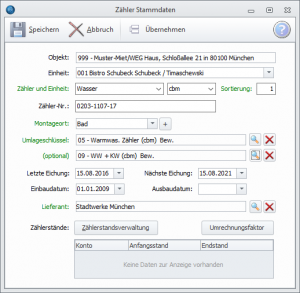
Sollten zwei Zähler (z.B. Warmwasserzähler Nr.1 und Kaltwasserzähler Nr.2) für die interne Heizkosten-Abrechnung addiert werden müssen, so müssen Sie den untenstehenden Punkt „Optional“ beachten. Sie benötigen hierfür einen zusätzlichen Umlageschlüssel, welcher bei „Optional“ beiden Zählern zugeordnet werden muss.
2. Zu den einzelnen Feldern:
Objekt und Einheit
Der Zähler wird immer mit dem Objekt vorbelegt, in welchem Sie sich gerade befinden. Die Einheit können Sie über dieses Menü auswählen.
(Sollten Sie den Zähler in jeder Wohnung anlegen wollen, kommt die Abfrage dazu, wenn Sie den Zähler fertig angelegt und auf „Speichern“ gedrückt haben. Nur die mit grün markierten Positionen werden dann für jeden Zähler übernommen, sodass alle anderen Felder individuell befüllt werden können.)
Zähler und Einheit
Geben Sie hier die Zählerart (z.B. Wasser, Gas, Strom) und dessen Einheit (z.B. cbm, kWh) ein.
Sortierung
Erfassen Sie hier eine beliebige Nummer, an welcher Stelle (=Spalte: Pos.) der Zähler in der Zählerverwaltung gelistet werden soll.
Zähler-Nr.
Tragen Sie hier die Zählernummer ein.
Montageort
Wählen Sie hier den Montageort z.B. Küche, Bad etc. des Zählers aus. Sollte der passende Ort nicht auswählbar sein, können Sie weitere Montageorte mit dem danebengelegenen + Schalter hinzufügen. Es öffnet sich das Fenster Einstellungen – Zähler Montageorte
Umlageschlüssel
Der Umlageschlüssel, der den Zähler betrifft, muss hier zugeordnet werden. Dies ist wichtig für die Nebenkostenabrechnung/Hausgeldabrechnung. Die Auswahl erfolgt durch den Schalter mit dem Lupen-Symbol, die Aufhebung der Auswahl kann mit dem roten X daneben durchgeführt werden.
Der Umlageschlüssel, welcher hier zugeordnet wird, muss auch bei dem entsprechenden Konto im Kontenrahmen bzw. bei der internen Heizkosten-Abrechnung zugeordnet werden.
(optional)
Es kann ein weiterer Umlageschlüssel zugeordnet werden, dies ist möglich, jedoch nicht zwingend erforderlich. Sollten Sie die internen Heizkostenabrechnung erstellen, kann es durchaus notwendig sein, einen weiteren Umlageschlüssel einem Zähler zuzuordnen. Den ersten Schlüssel würden Sie in der internen Heizkostenabrechnung verwenden und den zweiten (zusammen mit den anderen Zählern) als Gesamt-Zähler für z.B. Warmwasser + Kaltwasser in der Nebenkosten- bzw. WEG-Abrechnung. Diesen Umlageschlüssel ordnen Sie in der internen Heizkostenabrechnung unter Punkt 4. „Zusatzkosten für Heizung und Warmwasser, Kaltwasser“ im Register „Kalt- und Abwasserkosten“ zu, damit diese Kosten nach dem gesamten Warmwasser und Kaltwasserverbrauch umgelegt werden können.
Letzte Eichung / Nächste Eichung / Einbaudatum / Ausbaudatum
Hier können Sie das Datum des jeweiligen Vorgangs erfassen.
Die Angaben des Einbau- und Ausbaudatums sind wichtig für einen Zählertausch (Info siehe unten).
Lieferant
Mit der Lupe können Sie einen für den Zähler zuständigen Kontakt/Lieferant zuordnen. Die Aufhebung der Auswahl kann mit dem roten X neben der Lupe durchgeführt werden.
Schalter Zählerstandsverwaltung
Führt Sie zur Eingabe des Anfangs- und Endstands der Zähler.
Schalter Umrechnungsfaktor
Eingabe des Umrechnungsfaktors (UF) für Heizkörper.
3. Nachträgliche Änderungen in allen Zählern übernehmen:
Wenn ein Zähler für alle Wohnungen in einem Schritt angelegt wurde, werden für alle Zähler die Angaben in den grünen Feldern übernommen. Sollten nachträglich noch Änderungen für alle Zähler innerhalb der grünen Felder nötig sein, kann über den Schalter „Übernehmen“ diese Änderung auch für die gleichen Zähler in dem Objekt übernommen werden.
4. Eingabe der Zählerstände:
Die Eingabe der Zählerstände (Anfangs- und Endstand) kann über verschiedene Fenster erfolgen:
– Wohnungsstammdaten – Register „Anteile & Zähler“ – „Zählerstände“
– Wohnungsstammdaten – Register „Anteile & Zähler“ – „Zählerverwaltung“ – „Zählerstände“
– Wohnungsstammdaten – Register „Anteile & Zähler“ – „Zählerverwaltung“ – Zähler öffnen – „Zählerstände“
– Register „Verwaltung“ – Register „Objekte & Wohnungen“ – „Weitere Funktionen“ -„Zählerstände“
– Register „Abrechnungen“ – „Zählerstände“.
Wenn Sie keinen Anfangs- und Endstand vorliegen haben, sondern direkt den Verbrauch eingeben müssen, können Sie auch beim Anfangsstand eine Null und beim Endstand den Verbrauch eintragen.
5. Zählerstände für diese Abrechnungsmenge
Als zusätzliche Funktion gibt es eine Auflistung der Abrechnungsmenge pro Umlageschlüssel. Dieser Aufruf kann über verschiedene Fenster erfolgen:
– Wohnungsstammdaten – Register „Anteile & Zähler“ – „Abrechnungsmenge“
– Register „Abrechnungen“ – „Zählerstände“ – „Zählerstände für diese Abrechnungsmenge“
– Register „Abrechnungen“ – „Heizkostenabrechnung“ – „Punkt 5. Heizkostenabrechnung erstellen“ – „Zählerstände überprüfen“ – „Zählerstände für diese Abrechnungsmenge“
Hier erhalten Sie eine Übersicht und die Summe der eingegebenen Zählerstände der Eigentümer oder Bewohner. Die Übersicht erfolgt pro Umlageschlüssel, den Sie oben mit dem Auswahlfeld auswählen können. Die Summe aller Zähler mit dem gleichen Umlageschlüssel pro Bewohner/Eigentümer entspricht in der Abrechnung „Ihr Anteil“. Dieses Fenster dient der Kontrolle der Zählerstände für die Abrechnung. Dort können ggf. auch die Anfangs- und Endstände verändert werden.
6. Zählertausch
Wenn z.B. ein vorhandener Zähler defekt ist und ausgetauscht werden muss, kommt der Schalter Zählertausch zum Einsatz. Diesen finden Sie in den Wohnungsstammdaten im Register „Anteile & Zähler“ und „Zählerverwaltung“ oben. Der alte Zähler bleibt nach Eingabe des Endbestandes gespeichert und ein neuer Zähler wird an dessen Stelle weitergeführt. Markieren Sie zunächst in der unteren Tabelle den Zähler, der ausgetauscht wurde. Mit Klick auf Zählertausch öffnet sich das Fenster zur Eingabe des Wechsels.
Der ausgetauschte Zähler erscheint weiterhin zur Eingabe und Auswertung in der Zählerstandsliste für den entsprechenden Abrechnungszeitraum. Im nächsten Abrechnungsjahr verschwindet dieser aber aus der Auflistung der Zähler.

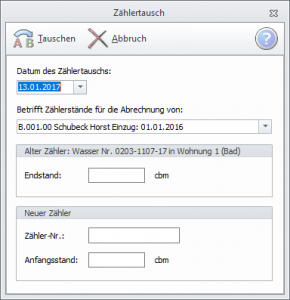
0 Kommentare
Kersting
Hallo,
zum Zählertausch und Ihrer Aussage:
„Im nächsten Abrechnungsjahr verschwindet dieser aber aus der Auflistung der Zähler.“
Nach meinen Erfahrungen ist das leider nicht der Fall. Der ausgebaute Zähler (hier trunusmäßiger Tausch wegen Ablauf der Eichzeit) wird mit seinen letzten Werten, inkl. Verbrauch auch in den Folgejahren weiter in der „Liste der Zählerstände“ mit angelistet.
Das führt zu Irritationen bei den Bewohnern!
Es ist erfreulich, dass dieser Verbrauch nur angelistet wird, aber nicht in die Abrechnung mit einfließt.
Bitte ändern.
MfG. Hausverwaltung B. Kersting
33178 Borchen – 21287
Susanne Leitner
Sehr geehrte Damen und Herren,
vielen Dank für Ihr Feedback. Es gibt mittlerweile eine Liste der Zähler ohne ausgebaute Zähler. Dazu müssen Sie im Register „Verwaltung“ die „Stammdaten Wohnung“ öffnen und bei Register „Anteile & Zähler“ unten auf „Zählerverwaltung“ gehen. Über den Drucken-Schalter gelangen Sie in die Liste der Zähler, wo links oben ein anderer Bericht „Liste d. Zähler ohne ausgebaute Zähler“ zu finden ist.
In der Liste der Zählerstände direkt, wurde das Problem behoben, dass ausgebaute Zähler angezeigt wurden.
Mit freundlichen Grüßen
Susanne Leitner
Software24.com GmbH
Angelina Pronin
Sehr geehrte Damen und Herren,
wo kann man die Preise für einzelne Zähler eingeben? Bei uns wird Strom pro kWh abgerechnet, Wasser/Abwasser pro m³
Vielen Dank im Voraus.
Susanne Leitner
Sehr geehrte Frau Pronin,
dies ist in Win-CASA nicht möglich. Sie können die Gesamtkosten für den Strom einbuchen, welcher dann nach dem kWh Verbrauch auf die einzelnen Einheiten umgelegt wird.
Viele Grüße aus Stephanskirchen
Susanne Leitner
Schulungsleiterin Win-CASA
Support & Buchhaltung
Software24.com GmbH
Kurt
Hallo,
wie verhält es sich bei folgendem Problem:
Aktuelles Jahr 2022
NBK für 2021 noch nicht erstellt.
Es wurde aber 2022 bereits ein Zähler getauscht und danach hat ein Auszug / Einzug stattgefunden.
Wie kann ich den neuen Zählerstand für 2022 erfassen obwohl das Haus noch in der BK HZ Periode 2021 „steckt“ ? Das nervt uns schon seit Jahren…
Susanne Leitner
Sehr geehrte Damen und Herren,
aktuell können Zählerstände nur für den Abrechnungszeitraum eingegeben werden.
Wenn Sie also das Jahr 2021 als Abrechnungszeitraum eingestellt haben, können für 2022 keine Zählerstände eingetragen werden.
Gerne nehme ich dies als Änderung auf und gebe es an die Entwicklung weiter.
Viele Grüße aus Stephanskirchen
Susanne Leitner
Schulungsleiterin Win-CASA
Support & Buchhaltung
Software24.com GmbH